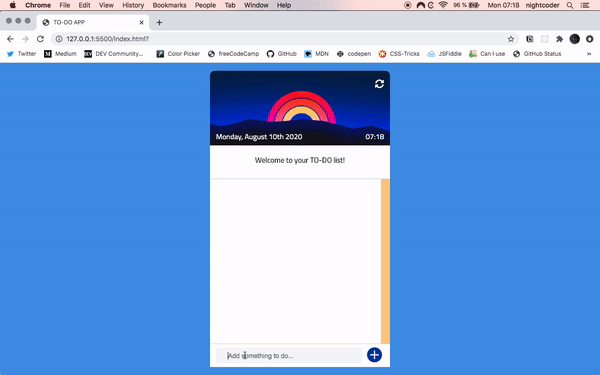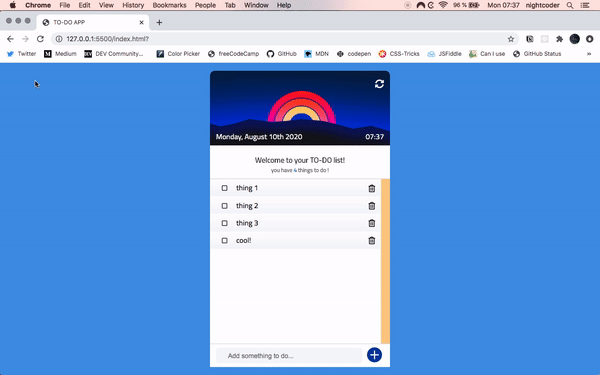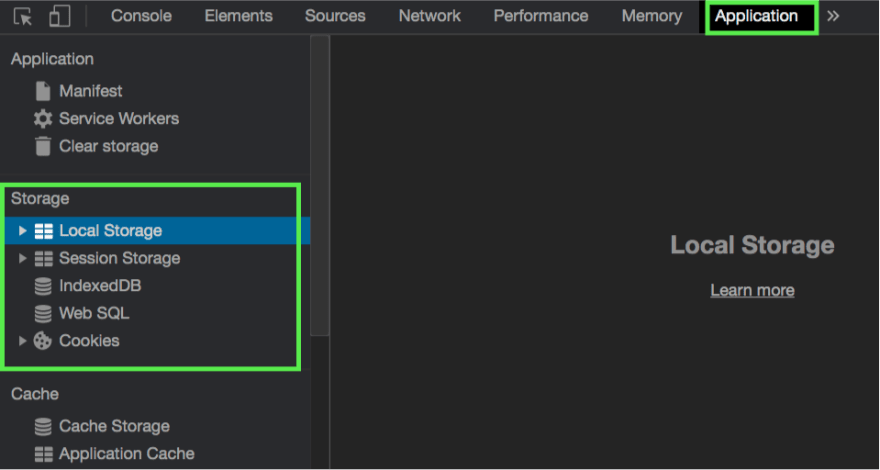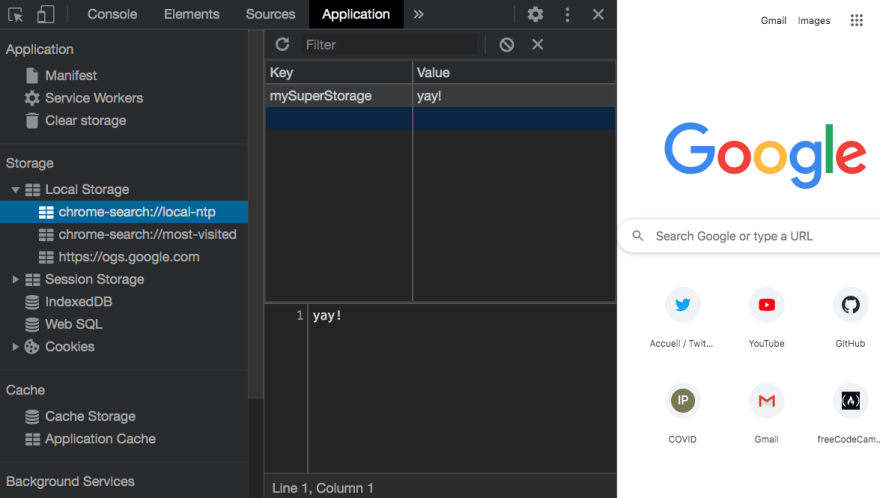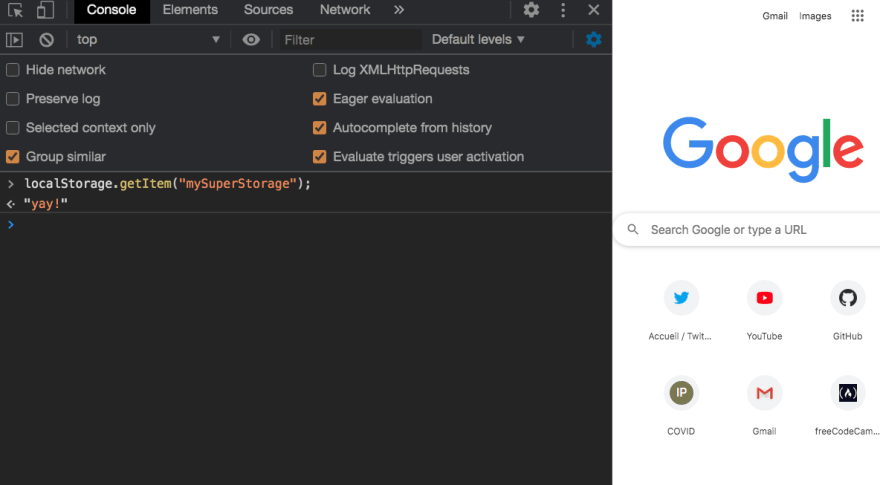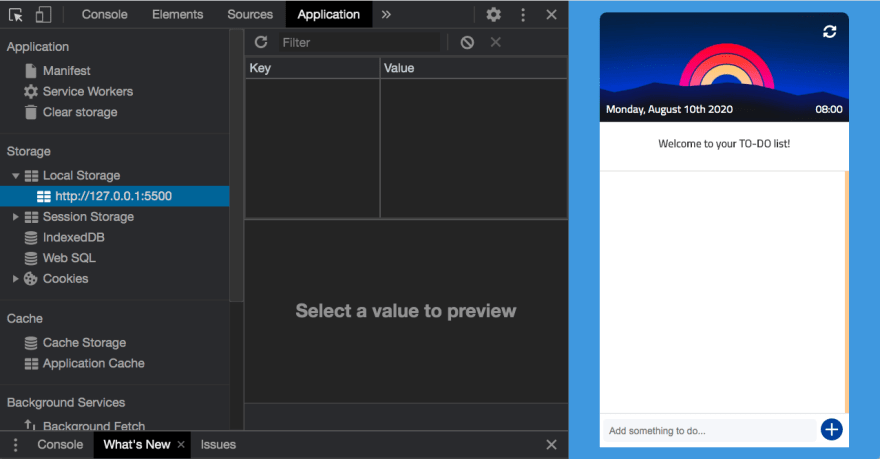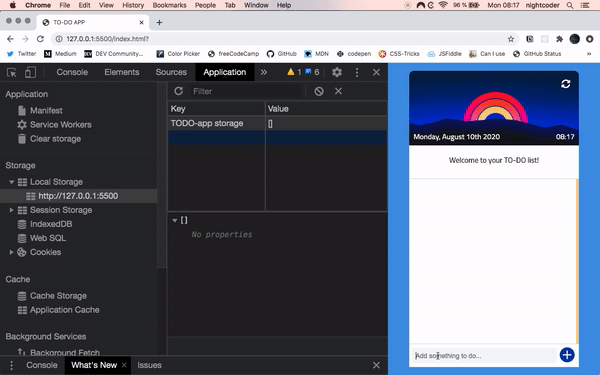什么是本地存储?如何使用它?
如果您需要:
- 保存某种计数器的值,而不是每次刷新页面时都将其重置为 0
- 将用户的 input.value 保存在某处(因为你需要)
- 在浏览器刷新后,将动态创建的数据保留在屏幕上
- 或类似的东西
好吧,好消息:这就是我们localStorage来这里的目的!!!🤩
让我们深入探讨
我这里将以我的待办事项列表项目为例,因为这正是我们真正需要使用 localStorage 的情况。
在待办事项应用中,用户在输入框中输入想要添加到列表中的内容,当他按下“添加”或“提交”按钮时,该内容就会添加到屏幕上。
为了实现这一点,我们使用以下方法之一来“操纵” DOM 😈:
如果您还不熟悉 DOM 操作,您可以单击其中的每一个来查看更多信息。
但有一个问题:每次刷新页面,所有东西都会消失……我们添加的项目不会在屏幕上持久化。
一旦点击浏览器的刷新按钮,列表就会变成空的。🔄 😭 我们需要解决这个问题!
这正是localStorage发挥作用的时候!
本地存储是一种浏览器数据库,它可以将我们的数据保存为字符串(键/值对对象)。
你可以在开发者工具中看到本地存储:不要点击“控制台”😉,而是点击“应用程序”(你可能需要点击右侧的小双箭头才能访问它)。
它如下:
这是我们可以存储数据的地方!!
方法如下。
要创建存储:localStorage.setItem("mySuperStorage","yay!")
如果您在浏览器中打开新选项卡,请在控制台中输入该代码(+按 Enter),您将看到以下内容🤩:
就这么简单。
要检索我们存储的数据:localStorage.getItem("mySuperStorage")
好的,那么这究竟是如何运作的呢?
底层:
- localStorage 是 Window 对象的一个属性
- 它永久存储数据(除非你删除它,我们将在下面看到如何删除)
- 每个网站/域名都有一个 localStorage
- 这意味着,如果您打开了同一个网站的多个标签,只要您在这个网站上,它就是同一个 localStorage(这很棒!)
- 最大尺寸约为 5mb(这对于存储键/值对来说已经足够了。它们只是字符串,非常轻!)
在我们的代码中,localStorage 内置了 5 种方法。
我们经常用到的是:
localStorage.setItem(name, content):setItem() 函数用于创建存储。第一个参数是存储的名称,第二个参数是存储的内容。您可以创建任意数量的存储!localStorage.getItem(name):getItem() 可让您检索存储在存储中的数据。您必须指定所需数据的名称(即您为存储指定的名称)。localStorage.clear():该clear()方法将清除存储中的所有内容。无需任何参数,快速简便!
现在让我们在我们的 TODO 应用程序示例中实现它!
我们将要:
目前,我们的 localStorage 是空的。它尚未初始化。
1-让我们用 localStorage.setItem() 创建一个存储
const todoStorage = [];
localStorage.setItem("TODO-app storage", JSON.stringify(todoStorage));
- 第一行代码::
const todoStorage = []这将创建一个空数组(它将存储用户输入的所有待办事项) - 现在让我们将第二行代码分成两部分:
localStorage.setItem("TODO-app storage",:这段代码在我们的 localStorage 中创建一个名为“TODO-app storage”的存储。JSON.stringify(todoStorage):这部分会将我们存入存储的数据转换为字符串。别忘了,在 localStorage 中,所有内容都是字符串,但在 JavaScript 代码中,数据实际上是 JSON 格式(JavaScript 对象表示法)。因此,必须将其转换为字符串才能存储在 localStorage 中。幸好,我们有一个内置JSON.stringify()方法可以做到这一点!(现在你可能会问:“那么,要从 localStorage 中检索数据,我们需要做相反的事情,对吧?把字符串转回 JSON 格式?” 是的,绝对没错!!!你猜对了!使用这个方法就可以完成JSON.parse()。我们很快就会用到它。)
此时,如果我们检查我们的 localStorage,我们会看到这个🤩: 我们的存储被称为“TODO-app 存储”,正如我们想要的那样,它是一个空数组。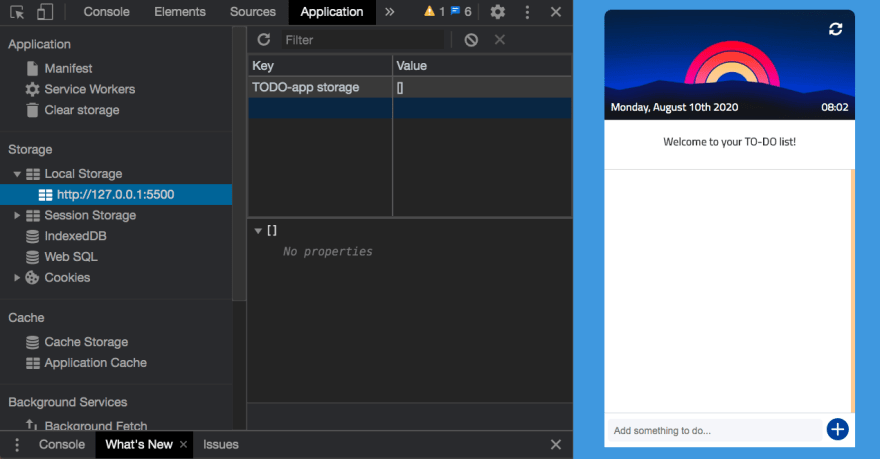
[]
1- const todo = { task: input.value };:这是用户在输入中输入的内容,我们会将其显示在屏幕上。我们声明一个“todo”变量作为具有我们选择调用“task”属性的对象,该属性存储用户在输入中输入的值(文本)。2-
:todoStorage.push(todo);简单的数组方法push()将 todo 添加到数组 todoStorage 中,这是我们之前创建的空数组。3-
:localStorage.setItem("TODO-app storage", JSON.stringify(todoStorage));现在我们将本地存储内容设置为数组 todoStorage!
让我们将所有这些包装在一个可以称为 storeTodos() 的函数中:
function storeTodos(){
const todo = {task: input.value};
todoStorage.push(todo);
localStorage.setItem("TODO-app storage", JSON.stringify('todoStorage'));
}
例如,当点击提交按钮时,让我们调用该函数!
我们应该看到 localStorage 的运行!
3- 在用户刷新浏览器甚至关闭窗口并返回后,让我们显示存储在 localStorage 中的所有待办事项!
我们将通过两个步骤来实现这一点:
1- 显示待办事项的功能:
function displayTodos() {
const todoStorage = JSON.parse(localStorage.getItem('TODO-app storage')) || [];
todoStorage.forEach((todo) => {
const userItem = `<li class="my-css">
<i class="far fa-square"></i>
<p class="my-css">${todo.task}</p>
<i class="far fa-trash-alt"></i>
</li>`;
document.querySelector(".todo-list").insertAdjacentHTML("beforeend", userItem);
}
}
此代码的快速分解:
JSON.parse(localStorage.getItem('TODO-app storage')):这就是我们之前讨论过的 JSON.parse() 方法!当我们将数据保存到存储中时,我们需要 JSON.stringify()。 当我们从存储中获取数据时,我们需要 JSON.parse()。||[]:这意味着 todoStorage 要么是 todoStorage 的 JSON.parse()(这意味着它存在),要么||是一个空数组(如果尚未存储任何内容)- 正如您所看到的,其余部分是使用模板文字(非常方便呈现动态创建的 HTML)+ insertAdjacentHTML() 方法的 DOM 操作!
- 这两个
<i class="far fa-square"></i>图标<i class="far fa-trash-alt"></i>均来自 Fontawesome!<i>标签的意思是“图标”,用于展示 Fontawesome 库中的图标!如果您不了解 Fontawesome,请点击此处了解!
2- 在窗口中添加一个事件监听器,用于检测页面何时刷新(或关闭并重新打开)。该事件名为DOMContentLoaded事件。它也是我们可以监听的事件,就像“click”或“keydown”一样!
我们将在此时调用 displayTodos 函数:
window.addEventListener('DOMContentLoaded', displayTodos);
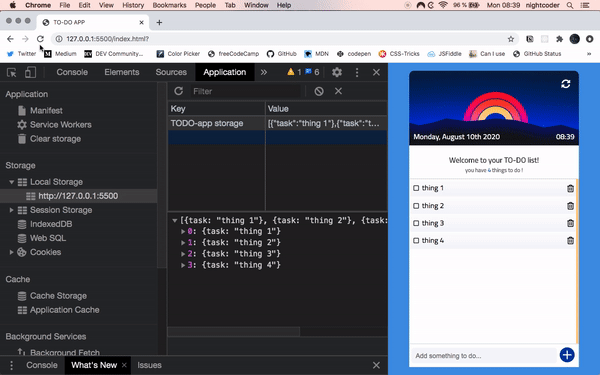
好了,就到这里!我们的 TODO 应用的用户可以刷新页面或关闭浏览器重新打开:他们的列表仍然会显示在屏幕上,就像一个真正的应用程序一样!😎

今天关于本地存储的内容就到这里!
希望这篇文章能对你有所帮助,或者能为你的本地项目提供一些灵感/想法。
如果您希望我进一步开发任何方面,或者您有任何问题/意见/建议,请在下面的评论中告诉我。
现在,感谢您的阅读。
下一篇文章将于下周发布!🤙🏾
鏂囩珷鏉ユ簮锛�https://dev.to/nightcoder/what-is-the-local-storage-how-to-use-it-369c 后端开发教程 - Java、Spring Boot 实战 - msg200.com
后端开发教程 - Java、Spring Boot 实战 - msg200.com